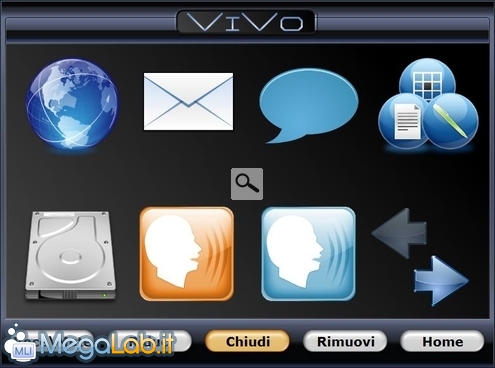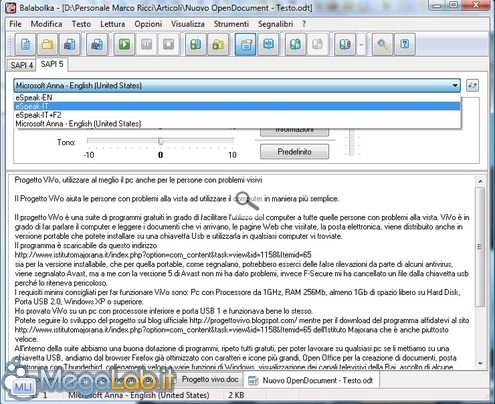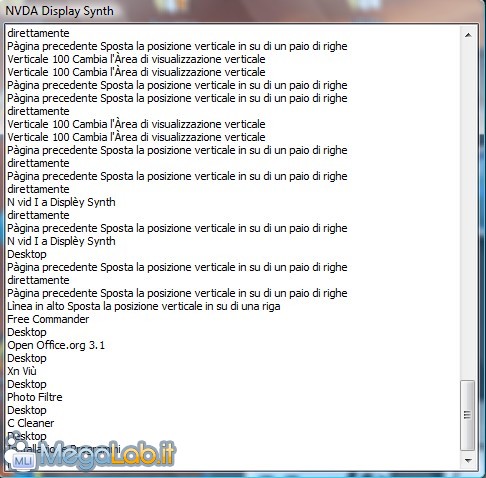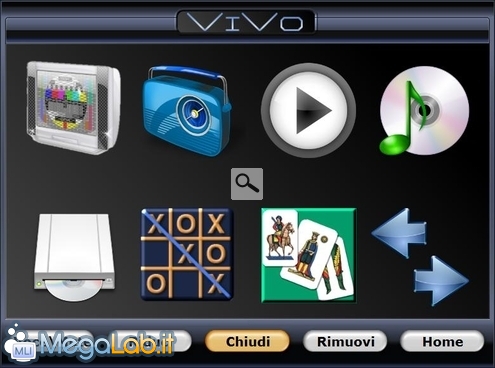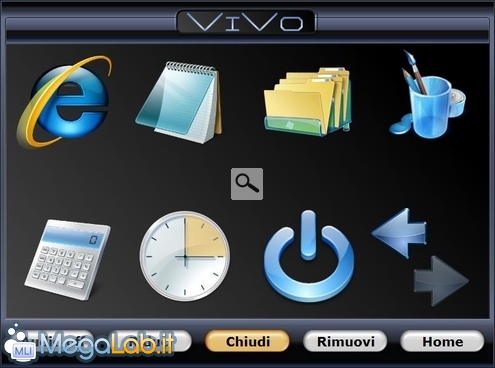Canali
Ultime news

Ultimi articoli
 Le ultime dal Forum |

Progetto ViVo rende accessibile il PC anche a ipovedenti e non vedenti17/03/2010 - A cura di

Correlati
 TagIl programma, una volta avviato, si presenta con pulsanti e caratteri molto grandi. Se si passa con il mouse sopra ogni pulsante o icona il computer parla e ne spiega la funzione. Anche il menu principale è molto chiaro, diviso in cinque categorie principali. Una volta entrati in una delle cinque categorie avete le icone molto grandi e "parlanti", vi potete spostare tra le varie finestre utilizzando le frecce. Una volta entrati in Internet e Gestione testi troviamo il browser Firefox, Thunderbird per la posta elettronica, Miranda come programma di chat, Open Office, accesso a gestione risorse del computer, Balabolka e Dspeach per la lettura dei testi. Proprio per questi due programmi, Balabolka e Dspeach, manca, sempre che non sia stata installata nel vostro PC da altri programmi, una vera voce italiana per la lettura dei testi. Sul mio PC è presente una sola voce, inglese e piuttosto robotica: il testo viene quindi letto decisamente male. In fondo alla pagina da cui si può scaricare il programma ViVo sono presenti dei link verso i siti di Balobolka e DSpeach dove segnalano la possibilità di scaricare una voce, Silvia di Microsoft, etichettata come gratuita, ma che non lo è perché bisogna essere in possesso di una licenza per AutoRoute 2006 o Microsoft MapPoint 2006 per poterla utilizzare. L'unica voce gratuita e italiana che ho trovato è eSpeak, ha come grosso difetto che è piuttosto robotica, però meglio di niente. eSpeak deve essere installato per poter utilizzare la voce, quindi non va bene se utilizzate la versione portable su PC diversi dal vostro. Una volta installato eSpeak, basta selezionare la nuova voce per poterla utilizzare. Nella categoria Ausili per gli utenti troviamo il lettore NVDA di quello che è presente sul desktop per le funzioni dei vari pulsanti-icone, funzioni per ingrandire ed evidenziare parti dello schermo oltre ad una tastiera virtuale a video. NVDA oltre a poter "raccontarci" lo schermo e la posizione del nostro mouse, lo può anche descrivere a parole.
Passiamo poi alla parte ludica di ViVo. Visualizzazione dei programmi Rai con VideoRai, ascolto di radio italiane sul Web, lettore file audio e video con Vlc, conversione di file audio in MP3 con Cdex, masterizzazione con InfraRecorder, poi un paio di giochi per passare il tempo.
Se si utilizza la versione portable viene creata una cartella Dati_Temporanei nel disco C:\ contenente alcuni file che potete cancellare se non utilizzate più il programma ViVo. Progetto ViVo rende accessibile il PC anche a ipovedenti e non vedenti Segnala ad un amico |
- Unisciti a noi
- | Condizioni d'uso
- | Informativa privacy
- | La Redazione
- | Info
- | Pressroom
- | Contattaci
© Copyright 2025 BlazeMedia srl - P. IVA 14742231005
- Gen. pagina: 1.39 sec.
- | Utenti conn.: 141
- | Revisione 2.0.1
- | Numero query: 43
- | Tempo totale query: 0.4